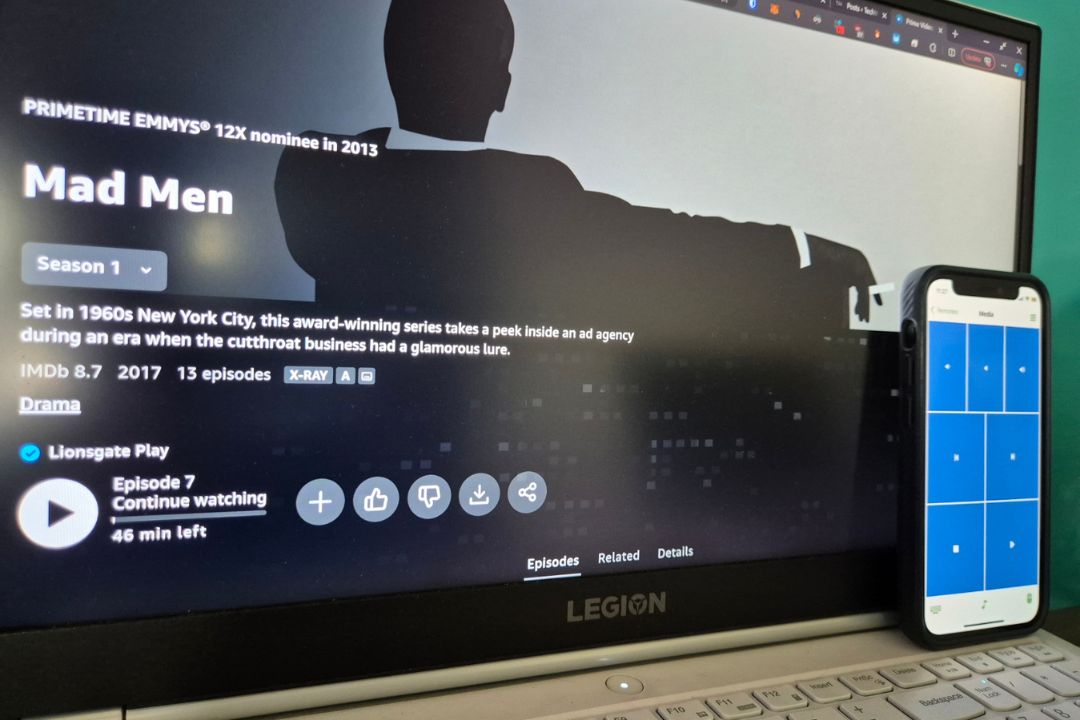Содержание
Вам необходимо управлять компьютером или монитором телевизора, но у вас нет с собой мыши. Довольно много приложений, которые позволят вам использовать ваш телефон (Android и iPhone) в качестве мыши, клавиатуры и пульта дистанционного управления мультимедиа в Windows или macOS, но не все они одинаковы. Я протестировал все популярные приложения на Windows/macOS, Android и iOS. Давайте углубимся.
Примечание. Оба упомянутых здесь приложения поддерживают Android, iOS, Windows, macOS и Linux, если не указано иное.
1. Для быстрого, бесплатного и временного использования – KDE Connect
Применение. Вы путешествуете в отдаленном районе и сломали мышь. Теперь вы не можете купить новый на месте или в Интернете или, возможно, не можете дождаться доставки.
KDE Connect позволит вам быстро использовать телефон в качестве мыши или клавиатуры. Моя единственная жалоба, незначительная, заключается в том, что движения мыши кажутся немного нервными. Но это не является препятствием и работает так, как вы хотите. Никаких ложных нажатий. Кроме того, кнопки воспроизведения/паузы работали нормально на YouTube, но на Netflix я мог только приостанавливать, но не воспроизводить снова на своем ПК с Windows. Возможно, это просто мой компьютер, поскольку на моем MacBook он работал нормально. Так что попробуйте.
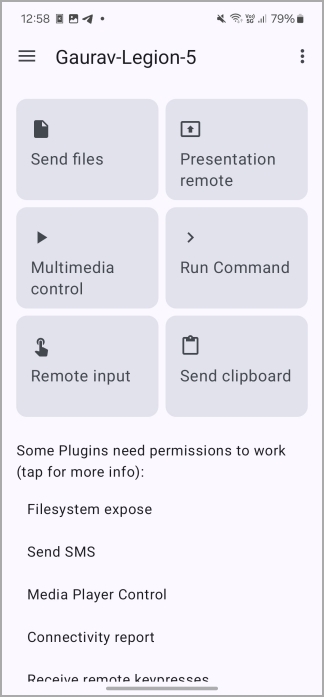
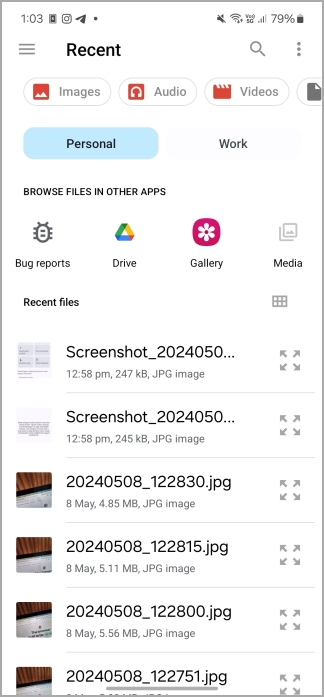
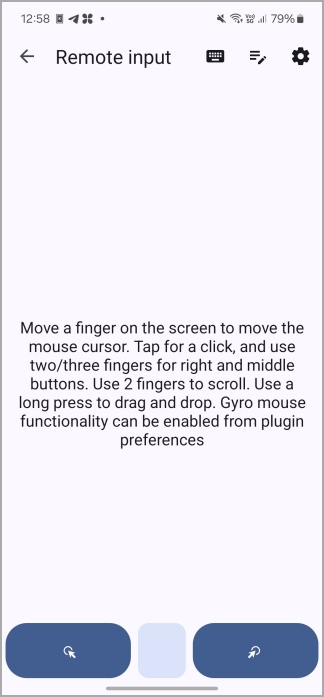
Плюсы:
- Без рекламы, с открытым исходным кодом и бесплатно.
- Простота установки и использования.
- Управление медиа
- Отправлять сообщения и передавать файлы
- Поделиться буфером обмена
- Проводить презентации
Минусы:
- Движения мыши немного привередливы.
- Оба устройства должны находиться в одной сети
2. Долгосрочное использование (однократная покупка) – Unified Remote
Применение. У вас есть большой экран, подключенный к ПК, и вам нужен пульт для ежедневной/еженедельной потоковой передачи контента. Некоторые умные пользователи нашли способ используют карту и подключают ее к Google Home/Assistant, чтобы использовать голосовые команды для управления своим компьютером.
В любом случае, если вы собираетесь использовать свой телефон в качестве мыши, клавиатуры или медиаконтроллера в обозримом будущем и хотите чего-то гладкого, попробуйте Unified Remote. Бесплатная версия должна быть достаточно хороша для многих, но бесплатная версия действительно хороша. Оно стоит всего 4,99 доллара США (разовая покупка) и предлагает уникальные функции в удобном пользовательском интерфейсе.



Для меня отличительной особенностью стало огромное количество предлагаемых пультов дистанционного управления. Потрясающе. У Unified Remote есть выделенный пульт для более 100 приложений , включая VLC, один для доступа к питанию ПК и меню «Пуск», популярным потоковым приложениям, таким как Prime, браузерам, таким как Chrome и Twitch. Я даже видел один для Майнкрафта. Недостаточно? В версии Pro вы можете создавать собственные пульты.
На этот раз я протестировал его на своем iPhone и Windows, чтобы увидеть, как он работает на разных платформах, и был рад видеть, что движение мыши было очень плавным, в отличие от KDE Connect.
Плюсы:
- Пульт дистанционного управления для сотен приложений + пользовательские пульты
- Простота установки и использования.
- Защита паролем
- Контроль СМИ
- Файловый менеджер
- Интеграция Tasker
- Поддержка Android Wear
- Поддержка IR, NFC и голосового управления
Минусы:
- Оба устройства должны находиться в одной сети
Скачать унифицированный удаленный доступ (4,99 доллара США)
Другие варианты – почетные упоминания
В этой категории есть и другие приложения, но они не для всех. Вы можете рассмотреть и посмотреть, соответствует ли это вашим конкретным потребностям.
Знаете ли вы: Вы также можете сделать обратное и используйте мышь вашего ПК для управления телефоном Android .
Для геймеров – пульт дистанционного управления с ПК
Единственное приложение в списке, которое не поддерживает macOS, но имеет приложение для iOS.
Полезно, если вы геймер и ищете пульт дистанционного управления для игр и потоковой передачи на ПК, используя смартфон в качестве пульта. Вы также можете использовать его, чтобы превратить свой телефон в мышь и клавиатуру для ПК, но он не предназначен именно для этого. Он предлагает различные макеты для игр, а также вы можете создавать свои собственные, передавать файлы, проецировать экран телефона на ПК и многое другое.
Подписка начинается с 2 долларов США в месяц и удаляет рекламу, позволяет настраивать чувствительность сенсорной панели, кнопки и жесты.
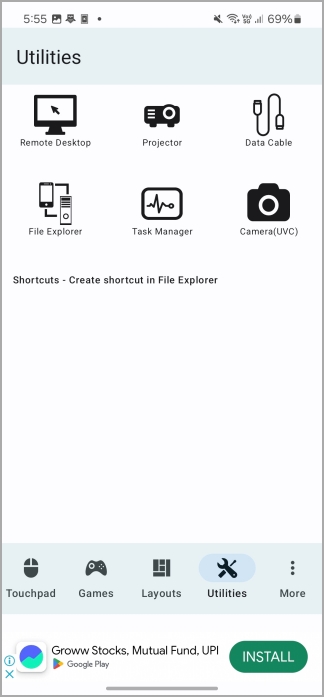

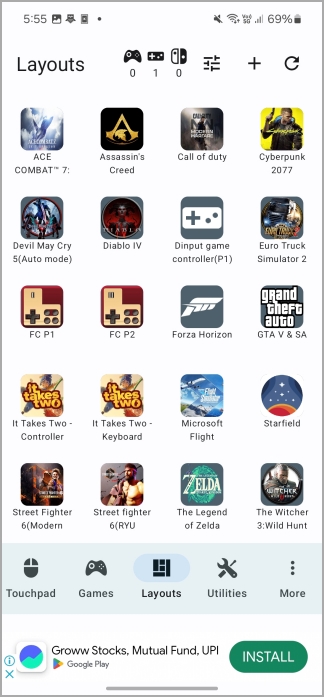
Что касается рекламы, то в бесплатной версии она раздражает и часто занимает половину экрана.
Лучший пользовательский интерфейс за немного более высокую цену – удаленная мышь
Предлагает улучшенный пользовательский интерфейс, но за более высокую цену по сравнению с Unified Remote. Существует модель подписки, стоимость которой начинается с 1,49 доллара в месяц, за удаление рекламы взимается 0,99 доллара, а недавно добавлен пожизненный план стоимостью 18,99 доллара. Так как же это выглядит? Вот так:
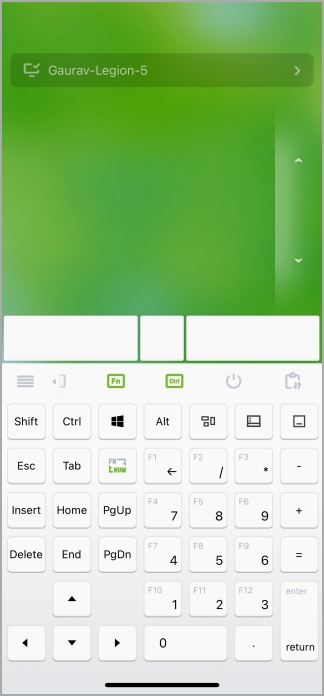

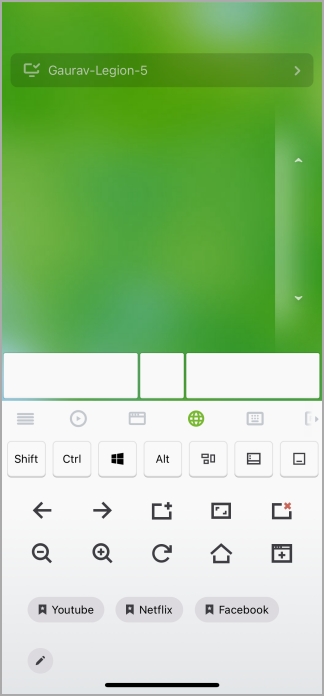
Все необходимые функции, такие как меню параметров питания, средство запуска/переключения приложений и копирование и вставка, имеются. Если деньги не имеют значения и вам не нравится так много выделенных пультов дистанционного управления для каждого приложения, я бы рекомендовал Remote Mouse вместо Unified Remote просто из-за потрясающего пользовательского интерфейса.
И всё.